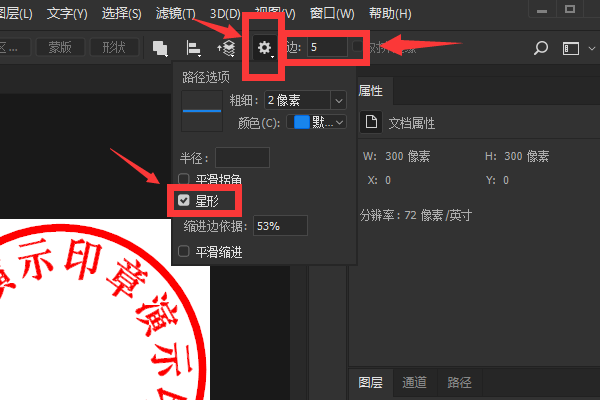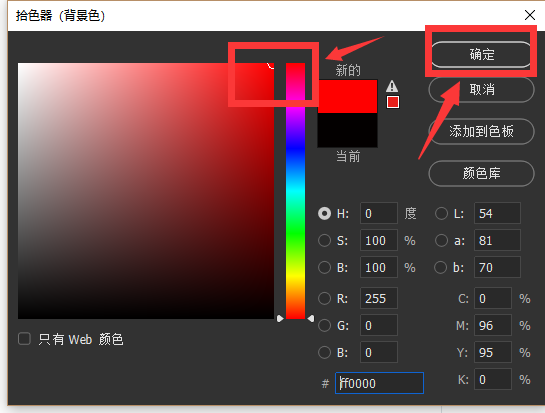1、点击ps左侧边栏的矩形工具按钮,默认是一个长方形图标,右击图标,选择“多边形工具”:
2、在此时顶部工具栏中将多边形“边”设置为“5”,点击齿轮图标,将选项“星型”勾选上,不然画出的形状将是一个五边形:
3、将鼠标放在图片中心处按住鼠标左键,往右下方拖动,当拖出一个大小适宜的五角星时放开鼠标,这是图片上留下一个五角星的路径:
4、这时同时按住键盘上的“Ctrl”键和回车键,路径将会变成一个虚线选区:
5、找到左侧工具栏如图所示前/背景色图标,点击右下角的背景色按钮,弹出颜色选择器:
6、在打开的颜色选择指简器左侧区域唯神裤中选取红色,然后点击“确定”按钮:
7、设置完颜色后,同时按住键盘上的“Alt”键和“Del”键,使用这个快捷键将背景色红色填充到五角星,填充完成后同时按住键盘上的“Ctrl”键和“D”键取消选区虚线的显示,这样一个印章中的五角瞎运星就画好了。
版权声明:文章由 百问九 整理收集,来源于互联网或者用户投稿,如有侵权,请联系我们,我们会立即处理。如转载请保留本文链接:https://www.baiwen9.com/life/255661.html